安装原版系统图片在哪,湳鍥炴垬澶姳鏉跨殑鐢蜂汉
创始人
2025-03-11 05:06:32
0次
安装原版Windows 7系统:图文教程详解
一、前言

二、准备工作

在开始安装之前,我们需要做好以下准备工作:
1. 原版Windows 7系统ISO镜像文件:您可以从微软官方网站或其他正规渠道下载Windows 7原版系统ISO镜像文件。

2. 启动U盘或系统光盘:您需要准备一个至少8GB的U盘或系统光盘,用于制作启动盘。
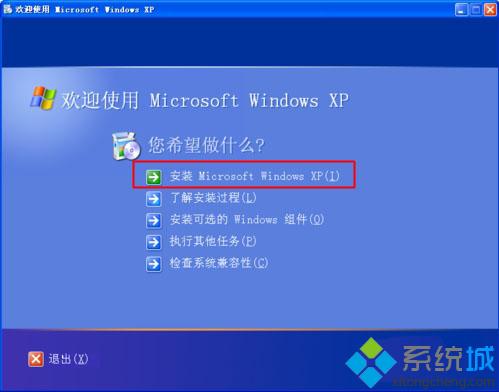
3. 备份重要数据:在安装系统之前,请确保备份电脑中的重要数据,以免在安装过程中丢失。

三、制作启动U盘

1. 下载制作工具:您可以从网上下载制作启动U盘的工具,如大白菜U盘启动盘制作工具等。

2. 制作启动U盘:将下载好的制作工具安装到电脑上,按照提示操作,将Windows 7系统ISO镜像文件烧录到U盘中。

四、安装Windows 7系统
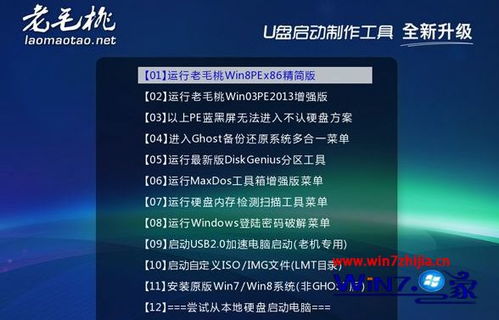
1. 启动电脑:将制作好的启动U盘插入电脑,重启电脑,进入BIOS设置。
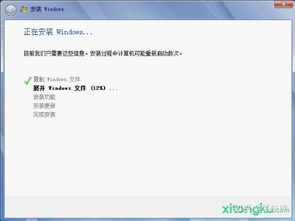
2. 设置启动顺序:在BIOS设置中,将启动顺序设置为从U盘启动。

3. 开始安装:重启电脑后,电脑会从U盘启动,进入Windows 7安装界面。按照提示操作,选择安装Windows 7系统。

五、安装过程详解
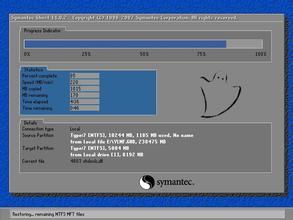
1. 选择安装类型:在安装过程中,您可以选择“自定义(高级)”或“快速安装”两种方式。建议选择“自定义(高级)”方式,以便更好地控制安装过程。
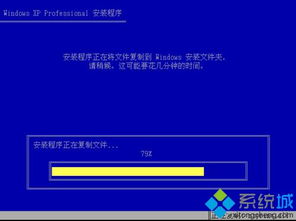
2. 分区操作:在分区操作过程中,您可以选择将Windows 7系统安装在新的分区或现有的分区上。如果选择新的分区,请先删除原有分区,然后创建新的分区。

3. 格式化分区:在创建新分区后,需要对分区进行格式化操作。选择合适的文件系统(如NTFS),然后点击“下一步”继续安装。
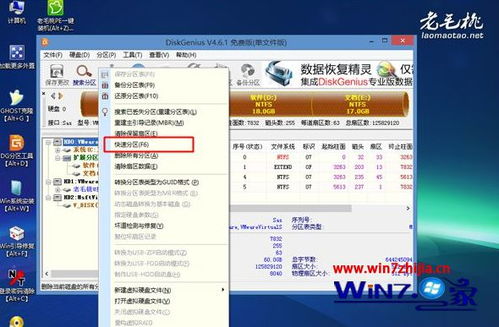
4. 安装Windows 7:在完成分区操作后,系统会自动开始安装Windows 7。请耐心等待,安装过程中请不要断电。

六、安装完成后
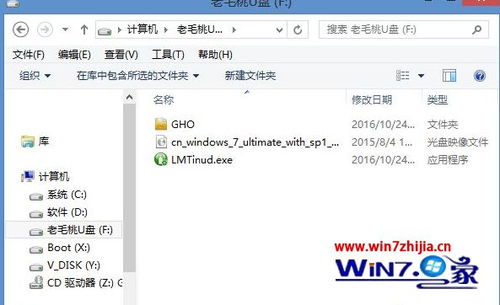
1. 设置用户账户:安装完成后,您需要设置用户账户和密码。
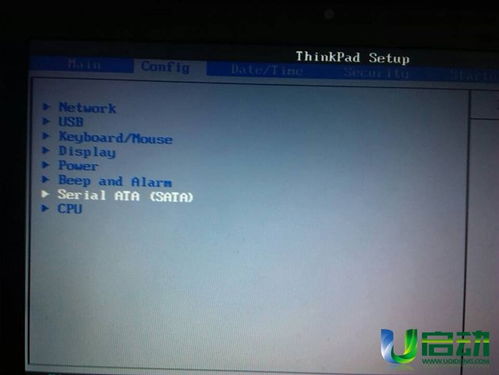
2. 安装驱动程序:根据您的电脑型号,可能需要安装一些驱动程序,如显卡驱动、网卡驱动等。
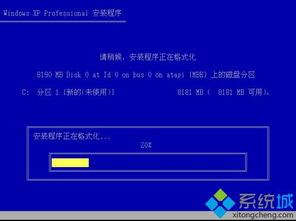
3. 安装常用软件:安装完成后,您可以根据需要安装一些常用软件,如办公软件、浏览器等。

相关内容
热门资讯
安卓换鸿蒙系统会卡吗,体验流畅...
最近手机圈可是热闹非凡呢!不少安卓用户都在议论纷纷,说鸿蒙系统要来啦!那么,安卓手机换上鸿蒙系统后,...
安卓系统拦截短信在哪,安卓系统...
你是不是也遇到了这种情况:手机里突然冒出了很多垃圾短信,烦不胜烦?别急,今天就来教你怎么在安卓系统里...
app安卓系统登录不了,解锁登...
最近是不是你也遇到了这样的烦恼:手机里那个心爱的APP,突然就登录不上了?别急,让我来帮你一步步排查...
安卓系统要维护多久,安卓系统维...
你有没有想过,你的安卓手机里那个陪伴你度过了无数日夜的安卓系统,它究竟要陪伴你多久呢?这个问题,估计...
安卓系统如何卸载app,轻松掌...
手机里的App越来越多,是不是感觉内存不够用了?别急,今天就来教你怎么轻松卸载安卓系统里的App,让...
windows官网系统多少钱
Windows官网系统价格一览:了解正版Windows的购买成本Windows 11官方价格解析微软...
怎么复制照片安卓系统,操作步骤...
亲爱的手机控们,是不是有时候想把自己的手机照片分享给朋友,或者备份到电脑上呢?别急,今天就来教你怎么...
安装了Anaconda之后找不...
在安装Anaconda后,如果找不到Jupyter Notebook,可以尝试以下解决方法:检查环境...
安卓系统应用怎么重装,安卓应用...
手机里的安卓应用突然罢工了,是不是让你头疼不已?别急,今天就来手把手教你如何重装安卓系统应用,让你的...
iwatch怎么连接安卓系统,...
你有没有想过,那款时尚又实用的iWatch,竟然只能和iPhone好上好?别急,今天就来给你揭秘,怎...
